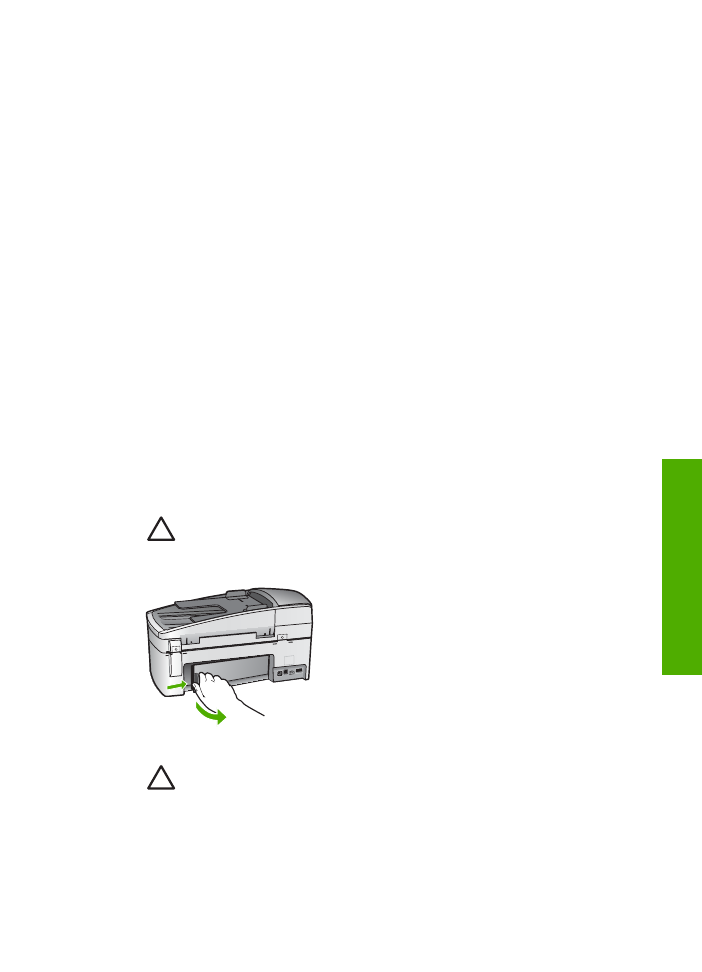
Fjerne fastkjørt papir
Hvis det var papir i innskuffen, må du kanskje fjerne fastkjørt papirt fra det bakre
dekselet.
Papir kan også sette seg fast i den automatiske dokumentmateren. Det er flere
årsaker til at papir kan kjøre seg fast i den automatiske dokumentmateren:
●
Du har lagt for mye papir i dokumentmaterskuffen. Den automatiske
dokumentmateren kan inneholde maksimalt 35 ark med vanlig papir.
●
Du har brukt papir som er for tykt eller for tynt for HP All-in-One.
●
Du har lagt papir i dokumentmaterskuffen mens HP All-in-One matet inn sider.
Slik fjerner du fastkjørt papir fra det bakre dekselet
1.
Trykk inn fliken på venstre side av det bakre dekselet for å fjerne dekselet. Fjern
dekselet ved å dra det vekk fra HP All-in-One.
Forsiktig
Hvis du prøver å fjerne fastkjørt papir fra fronten på HP All-in-
One, kan du skade utskriftsmekanismen. Fastkjørt papir må alltid fjernes
gjennom det bakre dekselet.
2.
Trekk papiret forsiktig ut av valsene.
Forsiktig
Hvis papiret revner når du fjerner det fra valsene, kontrollerer
du valsene og hjulene for å se om det finnes papirrester inne i enheten.
Hvis du ikke fjerner alle papirrester fra HP All-in-One, er det stor
sannsynlighet for at mer papir kjører seg fast.
3.
Sett bakdekselet på plass igjen. Skyv dekselet forsiktig fremover til det klikker på
plass.
4.
Trykk på
OK
for å fortsette gjeldende utskriftsjobb.
Brukerhåndbok
115
Problemløsing
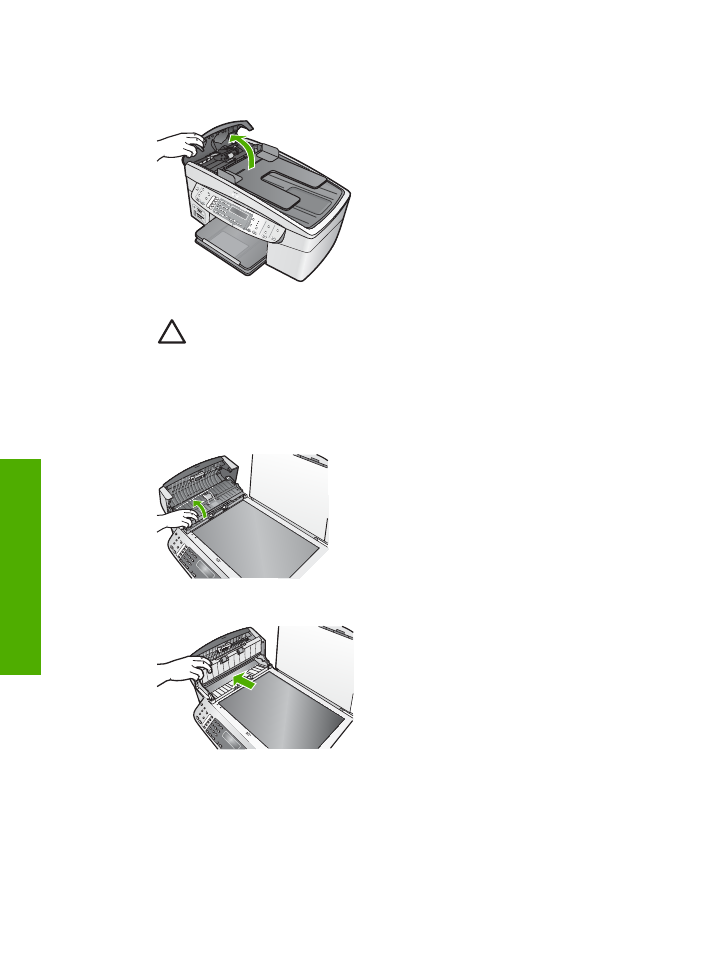
Fjerne fastkjørt papir fra den automatiske dokumentmateren
1.
Åpne dekselet på den automatiske dokumentmateren.
2.
Trekk papiret forsiktig ut av valsene.
Forsiktig
Hvis papiret revner når du fjerner det fra valsene, kontrollerer
du valsene og hjulene for å se om det finnes papirrester inne i enheten.
Hvis du ikke fjerner alle papirrester fra HP All-in-One, er det stor
sannsynlighet for at mer papir kjører seg fast.
3.
Hvis du ikke ser noe fastkjørt papir i valsene, løfter du opp den automatiske
dokumentmatermekanismen.
4.
Se etter fastkjørt papir i den automatiske dokumentmatermekanismen.
5.
Senk den automatiske dokumentmatermekanismen, og lukk deretter dekselet på
den automatiske dokumentmateren.
Den automatiske dokumentmateren tar for mange ark eller ingen i det hele tatt
Årsak
Arkskilleren eller valsene i den automatiske dokumentmateren må
kanskje rengjøres. Grafitt, voks og blekk kan feste seg på valsene og arkskilleren
Kapittel 11
116
HP Officejet 6300 All-in-One series
Problemløsing
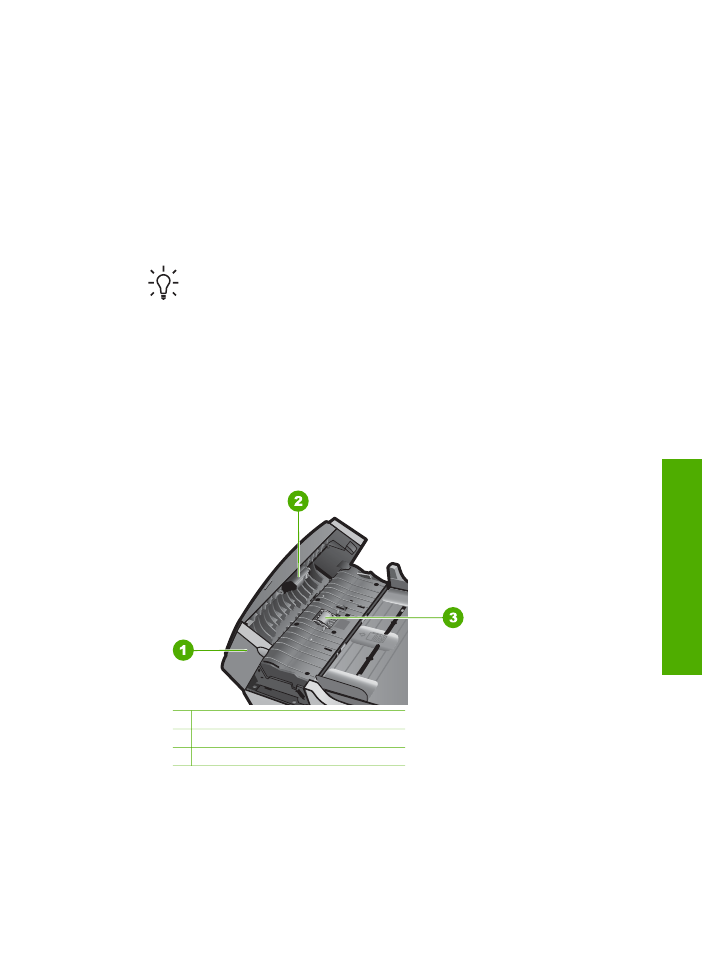
ved omfattende bruk, eller hvis du kopierer håndskrevne originaler eller originaler
med overflødig blekk.
●
Hvis den automatiske dokumentmateren ikke tar papir i det hele tatt, må
valsene på innsiden av den automatiske dokumentmateren rengjøres.
●
Hvis den automatiske dokumentmateren tar flere ark istedenfor enkeltark,
må sorteringsputen på innsiden av den automatiske dokumentmateren
rengjøres.
Løsning
Legg i ett eller to ark ubrukt vanlig papir i full størrelse i
dokumentmaterskuffen, og trykk på
START KOPIERING Svart
. Når det vanlige
papiret føres gjennom den automatiske dokumentmateren, frigjør og absorberer
papiret smuss fra valsene og arkskilleren.
Tips
Hvis den automatiske dokumentmateren ikke tar det vanlige
papiret, kan du prøve å rense frontvalsen. Tørk av valsen med en myk,
lofri klut fuktet med destillert vann.
Hvis problemet vedvarer, eller den automatiske dokumentmateren ikke mater det
vanlige papiret, kan du rengjøre valsene og arkskilleren manuelt.
Slik rengjør du valsene og sorteringsputen
1.
Ta ut alle originaler fra dokumentmaterskuffen.
2.
Løft dekselet på den automatiske dokumentmateren (1).
Det gjør det enkelt å komme til valsene (2) og arkskilleren (3), slik det er vist
nedenfor.
1 Deksel på automatisk dokumentmater
2 Valser
3 Arkskiller
3.
Fukt en ren, lofri klut lett med destillert vann. Klem så mye som mulig av
vannet ut av kluten.
Brukerhåndbok
117
Problemløsing
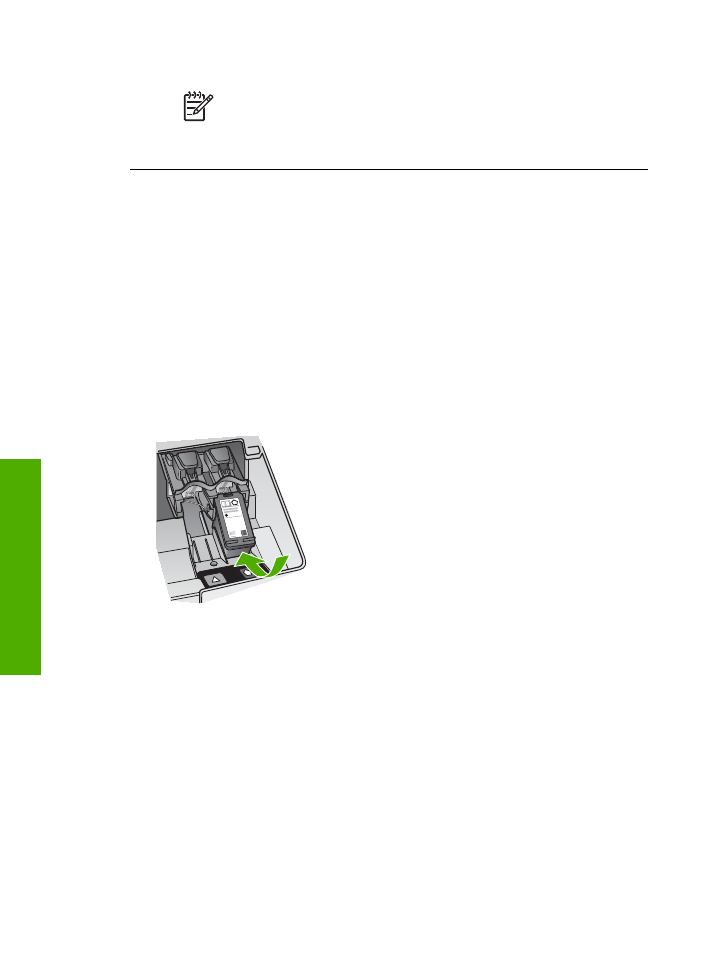
4.
Bruk den fuktige kluten til å tørke av valsene og arkskilleren.
Merk
Hvis det ikke blir rent når du bruker destillert vann, kan du
prøve med isopropylalkohol.
5.
Lukk dekselet på den automatiske dokumentmateren.